权限细粒度之模板内容控制
1. 描述
权限细粒度的模板内容权限控制包括四个方面的控制:单元格是否可见与新值的控制、控件可见可用的控制、行列的隐藏控制以及sheet的可见控制,下面我们详细介绍这四个权限的使用方式。
2. 示例之单元格
2.1 模板准备
在上一节模板的基础上,往单元格中添加数据,模板样式如下图:
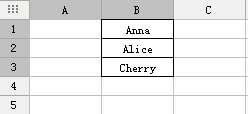
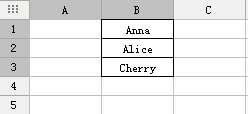
我们要实现的效果是,用户技术支持一线技术支持Anna登录系统时,只能看见B1单元格,技术支持部长Alice登录系统时,只能看到B2单元格,技术支持总调度Cherry登录系统时,只能看到B3单元格。
2.2 权限设置
(1)单元格可见设置点击模板>进入权限编辑,在右侧的中选择技术支持一线技术支持,选中B2和B3单元格,在右侧的中去掉单元格可见前面的勾选,如下图:
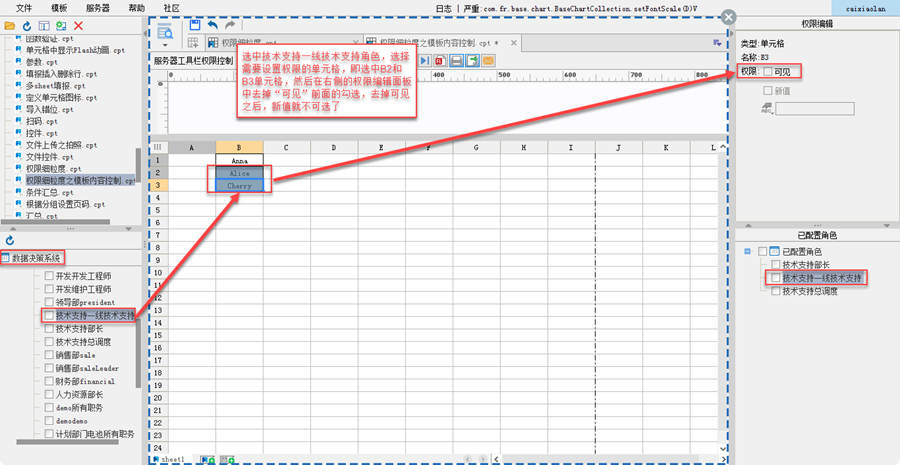
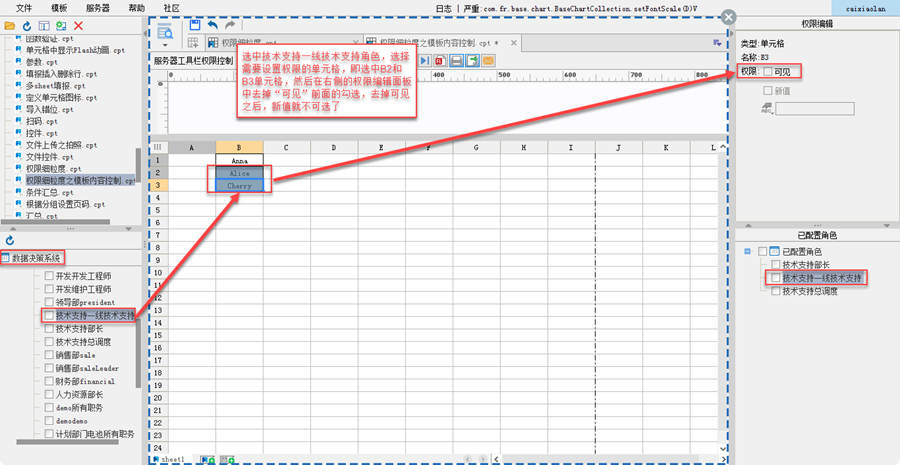
以同样的方法设置技术支持部长的权限为B1和B3单元格不可见,技术支持总调度的权限为B1和B2单元格不可见。
(2)单元格新值设置
(2)单元格新值设置
单元格新值就是同一个单元格不同角色登录可以看到的内容不一样,比如说,我们在上面模板的A1单元格中设置技术支持部长登录系统时,A1单元格显示Alice这个值,设置如下图:
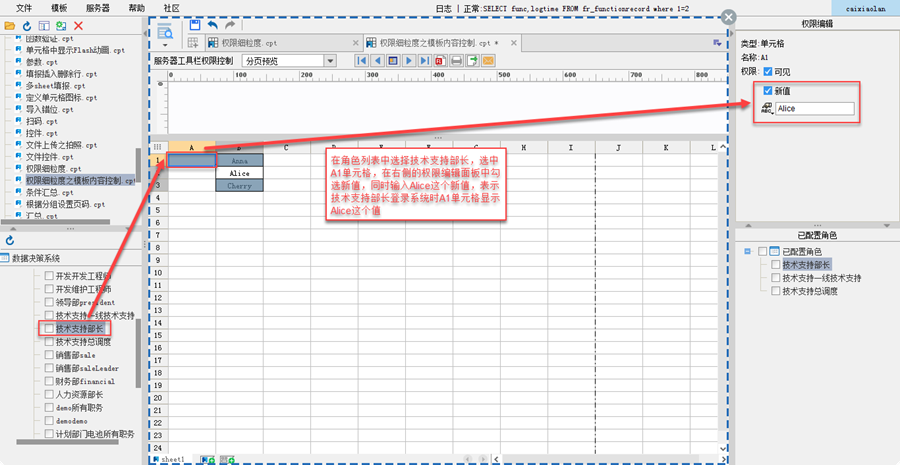
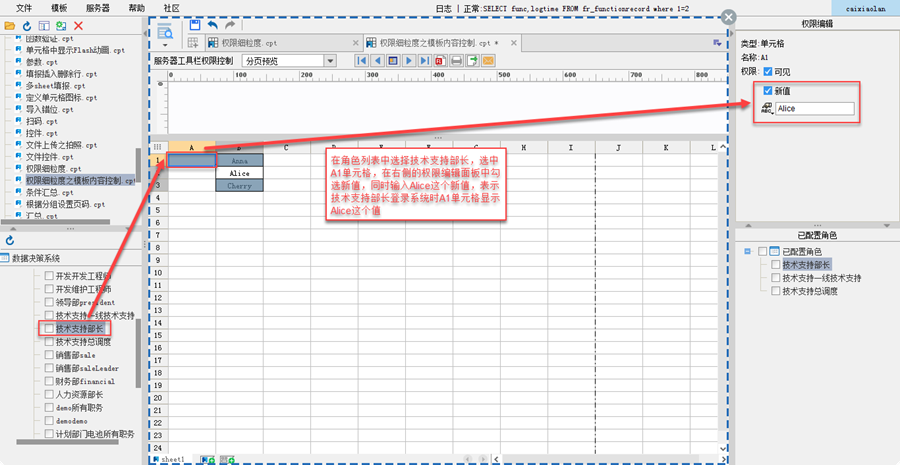
以同样的方法设置技术支持总调度的A1单元格新值为Cherry,技术支持一线技术支持的A1单元格新值为Anna。
注:删除单元格的权限,可右键清除权限。
另:由于在上面已经将模板放在数据决策系统中了,并且模板查看的权限也已经配置好,这里不再重复操作。
2.3 效果查看
分别用三个角色的账号登录,可以看到,技术支持一线技术支持Anna只能看到B1单元格的数据Anna,A1单元格的值显示为Anna,技术支持长部长Alice只能看到B2单元格的数据Alice,A1单元格的值显示为Alice,技术支持总调度Cherry只能看到B3单元格的数据Cherry,A1单元格的值显示为Cherry,如下图:
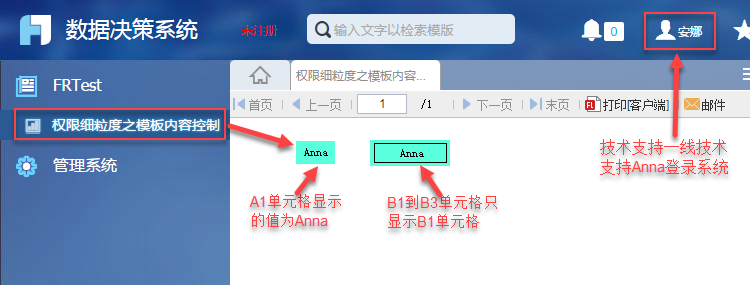
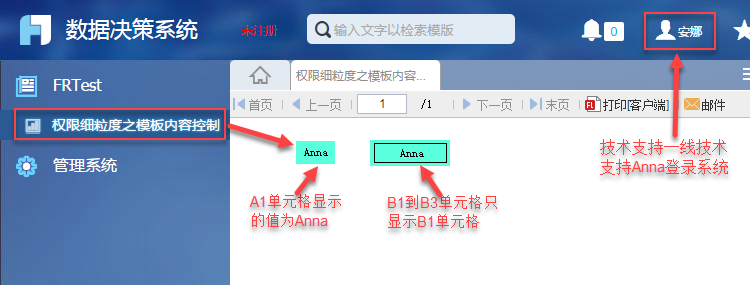
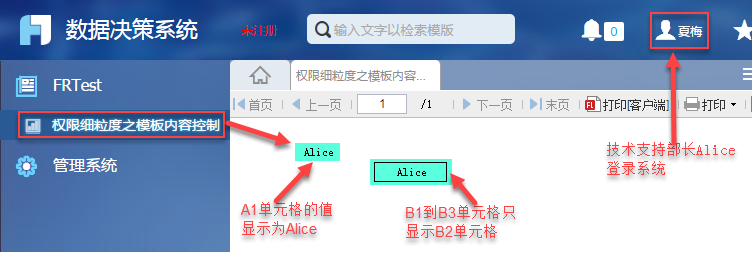
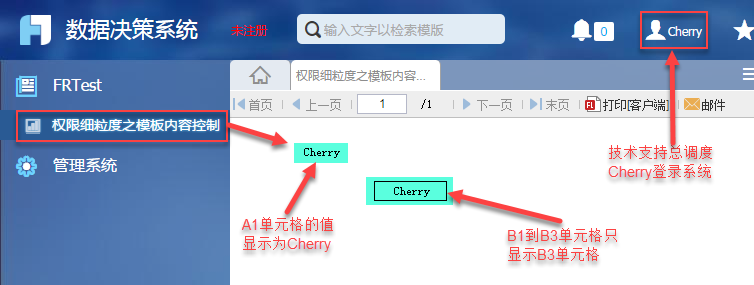
3. 示例之控件
FineReport控件的权限控制支持各种控件类型,包括填报控件和表单控件。
以填报控件为例,在上面模板基础上,为每个单元格后面添加一个按钮控件,如下图:
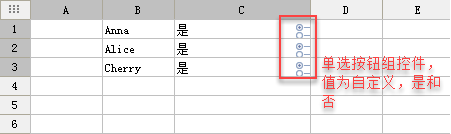
我们要实现的效果是填报预览模板时,技术支持一线技术支持Anna只能看到B1单元格中的数据和C1单元格的数据和控件,技术支持部长Alice只能看到B2单元格中的数据和C2单元格中的数据,对C2单元格中的控件不可见,技术支持总调度Cherry只能看到B3单元格中的数据和C3单元格中的数据和控件,但是控件不可用。
3.1 权限设置
点击模板>进入权限编辑,在中选中技术支持总调度,将B1单元格到C2单元格均设为不可见,选中C3单元格,在中设置控件不可用,如下图:


3.2 数据决策系统配置
由于报表主体中的控件无法用分页预览查看,需要用填报预览的方式查看效果,故需要在数据决策系统中修改模板的预览方式,用管理员账号登录系统,点击管理系统>目录管理,在报表目录中选中FRTest,点击节点管理面板中权限粒度之工具栏后面的编辑按钮,修改为填报,如下图:


3.3 效果查看
分别用三个角色的账号登录系统,可以看到如下效果:
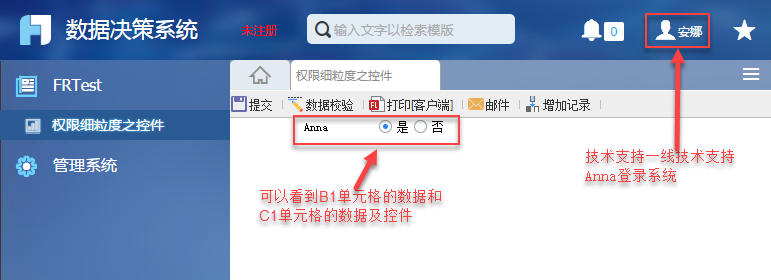
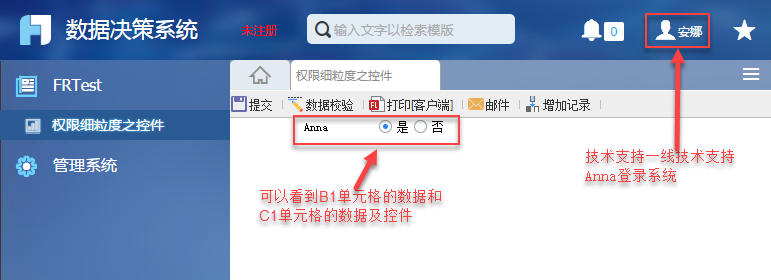
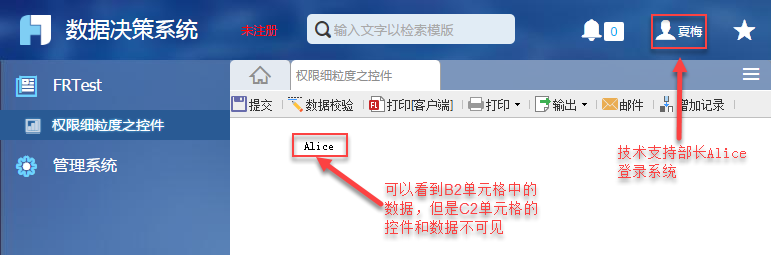
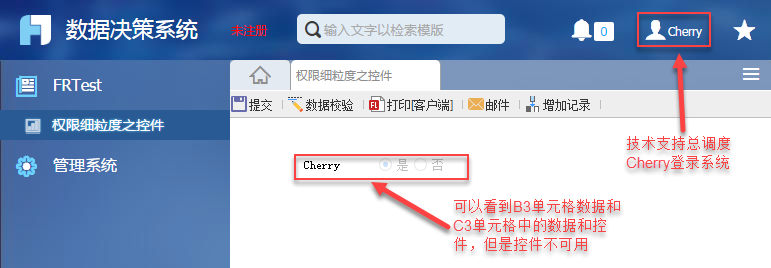
4. 示例之行列隐藏
仍然以上面的模板为例,我们在A1到A3单元格输入数字1,2,3,,如下图:
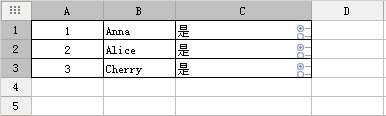
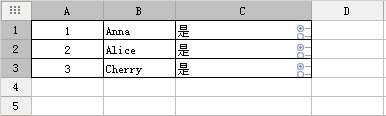
4.1 权限设置
点击模板>进入权限编辑,选择技术支持一线技术支持,选中第2行单元格,在右侧的面板中勾选单选框,如下图:
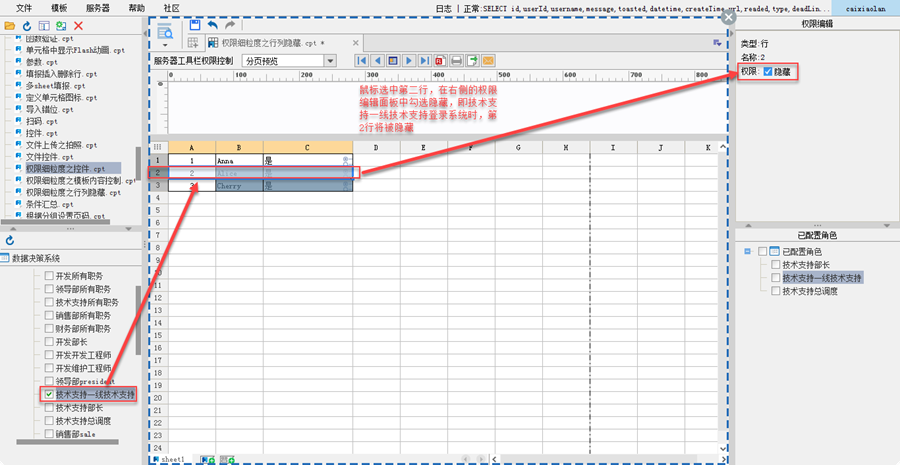
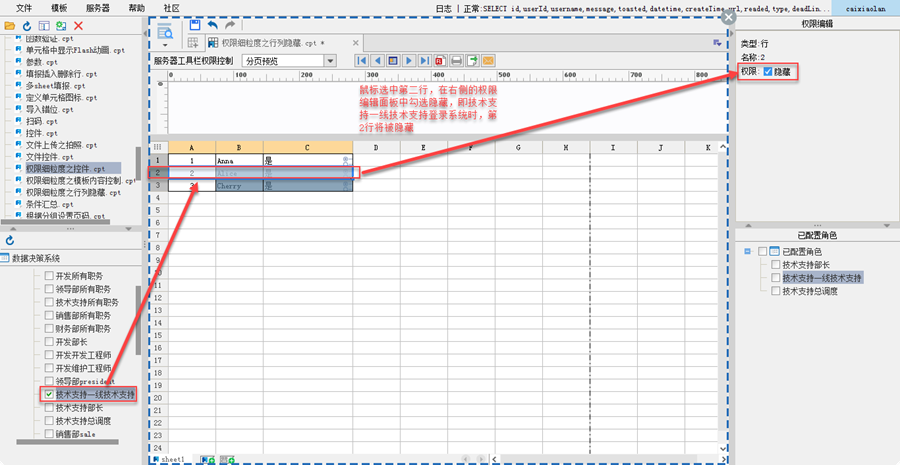
以同样的方法设置,技术支持总调度隐藏第1行,技术支持部长隐藏第3行。
4.2 效果查看
分别用三个角色的账号登录系统,可以看到如下效果:
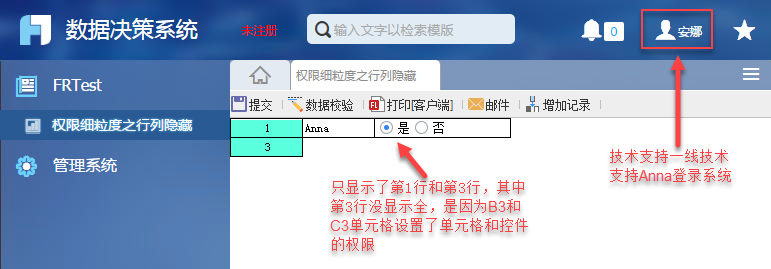
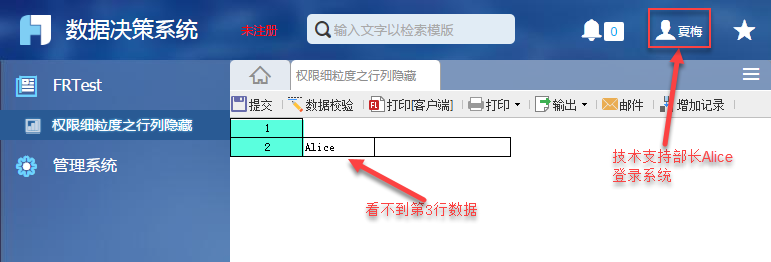
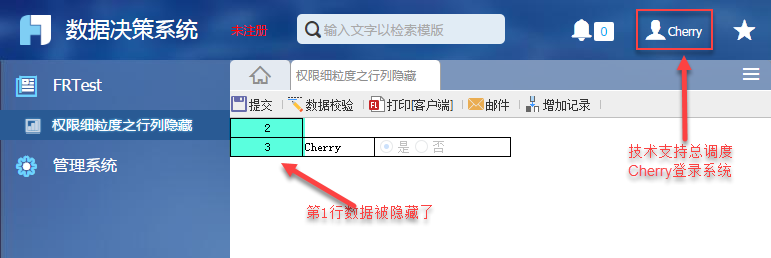
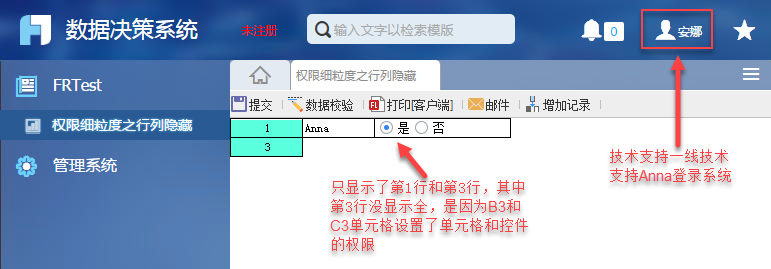
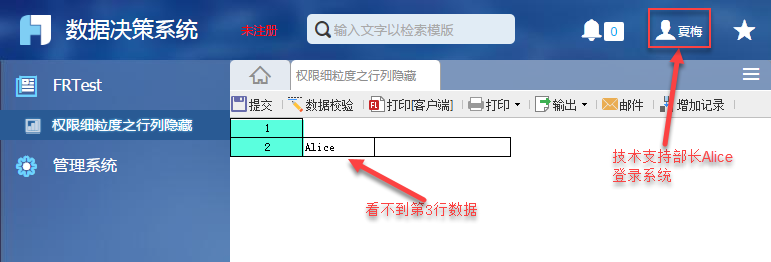
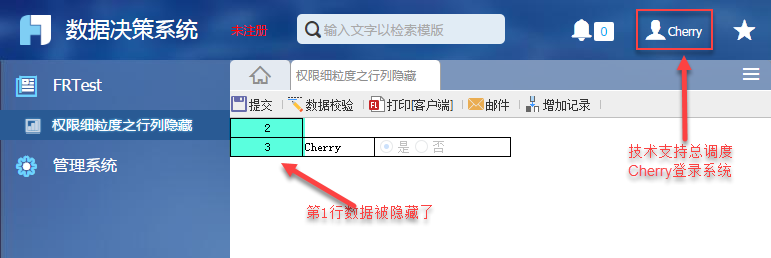
5. 示例之多sheet
如上示例,新增一个sheet2,其中sheet2中可以不放任何数据,保存模板,如下图:
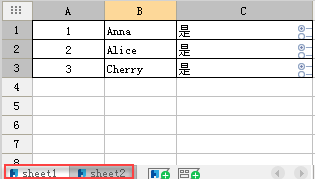
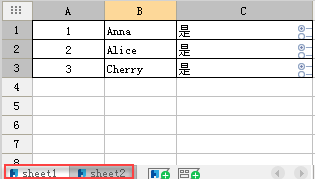
5.1 权限配置
点击,选择技术支持一线技术支持角色,选中sheet2,在右侧的权限编辑面板中去掉可见前面的勾选,那么技术支持一线技术支持登录系统时就只能看到sheet1,如下图:
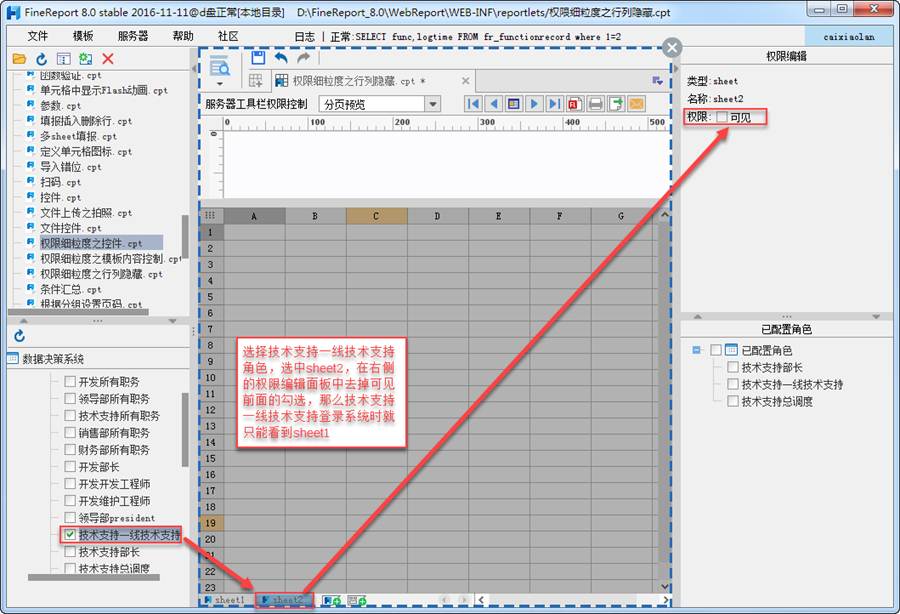
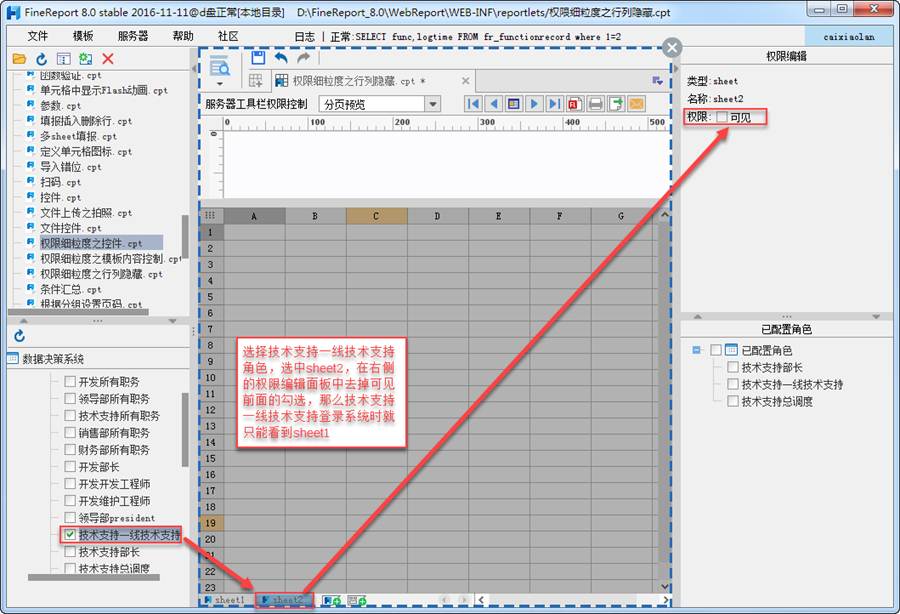
5.2 效果查看
分别用技术支持一线技术支持Anna和技术支持总调度Cherry登录系统,可以看到Anna只能看到sheet1,而Cherry可以看到sheet1和sheet2,如下图:
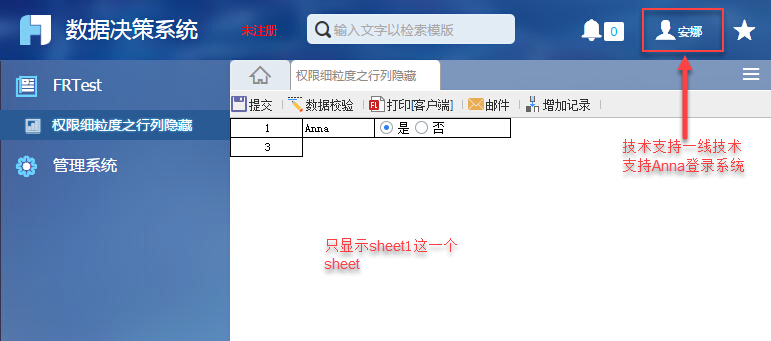
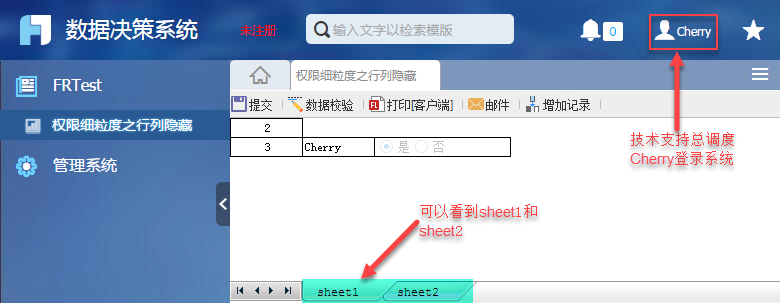
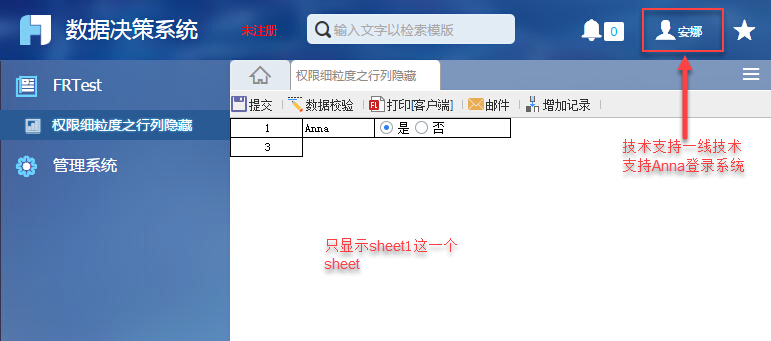
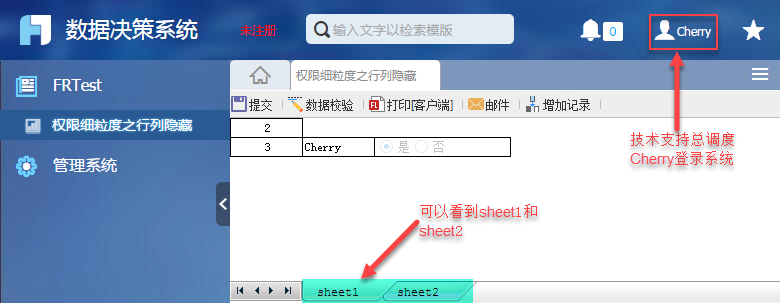
附件列表
主题: 部署集成
标签:
已验证

